Este es el proceso paso a paso para crear una ruta en la app Suunto. Para obtener más información sobre el uso de mapas, rutas y capas de la app Suunto, consulta este vídeo y este artículo.
Crear una ruta
Abre la app Suunto y ve al visor de Mapas.

Toca en el icono de más en la pantalla y selecciona la opción Crear ruta que aparecerá.
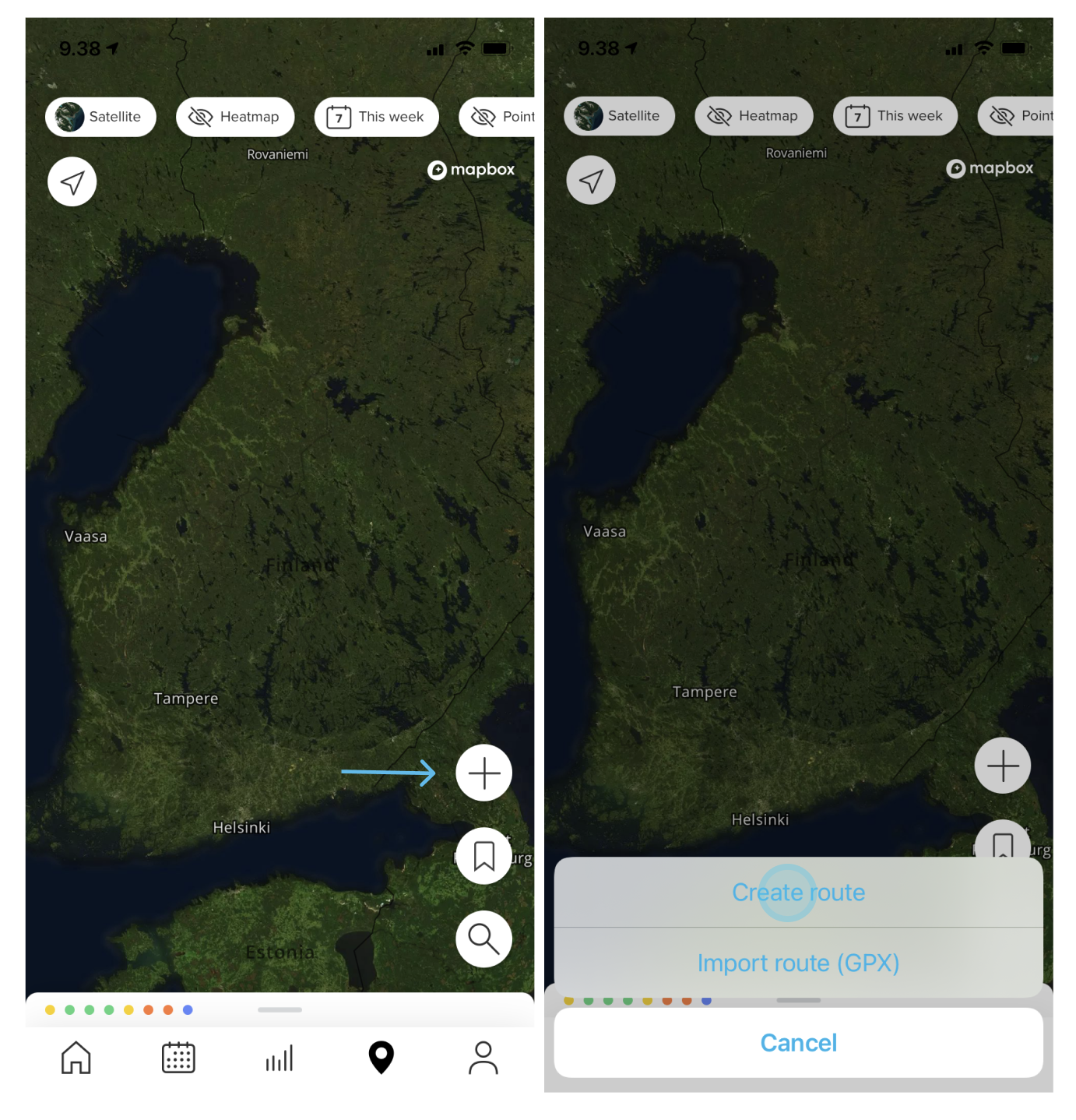
Toca en el mapa para establecer un punto de partida. La app Suunto lo marcará en el mapa mediante un círculo azul A.
Toca en el siguiente punto para continuar la ruta. Conforme recorras diferentes distancias de la ruta, la gráfica de altitud se mostrará en la parte inferior de la pantalla e incluirá la distancia, el ascensoy la duración totales con una media de velocidad de 5,0 km/h (pulsa la velocidad y podrás editar la media).
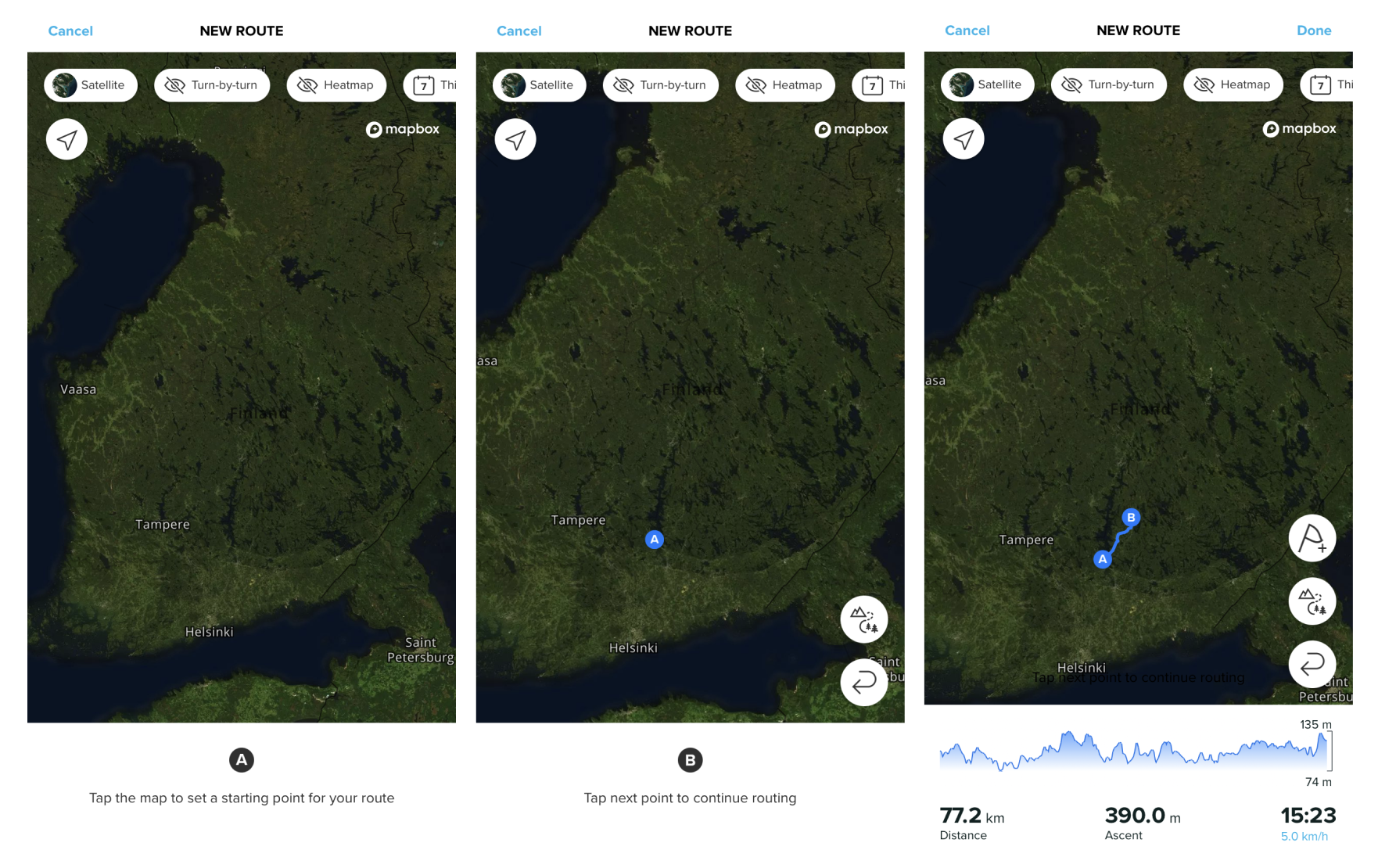
Siempre que necesites más detalles sobre tu mapa de fondo o quieras cambiar la capa, toca la etiqueta " Mapa" (Satélite) o la etiqueta "Mapa térmico" de la parte superior para abrir más opciones de trazado de rutas. Si quieres orientación en cada giro del camino, toca la etiqueta "Giro a giro" junto al tipo de mapa. De esta forma, añadirás automáticamente todos los giros a derecha e izquierda. El reloj te avisará de cada giro.
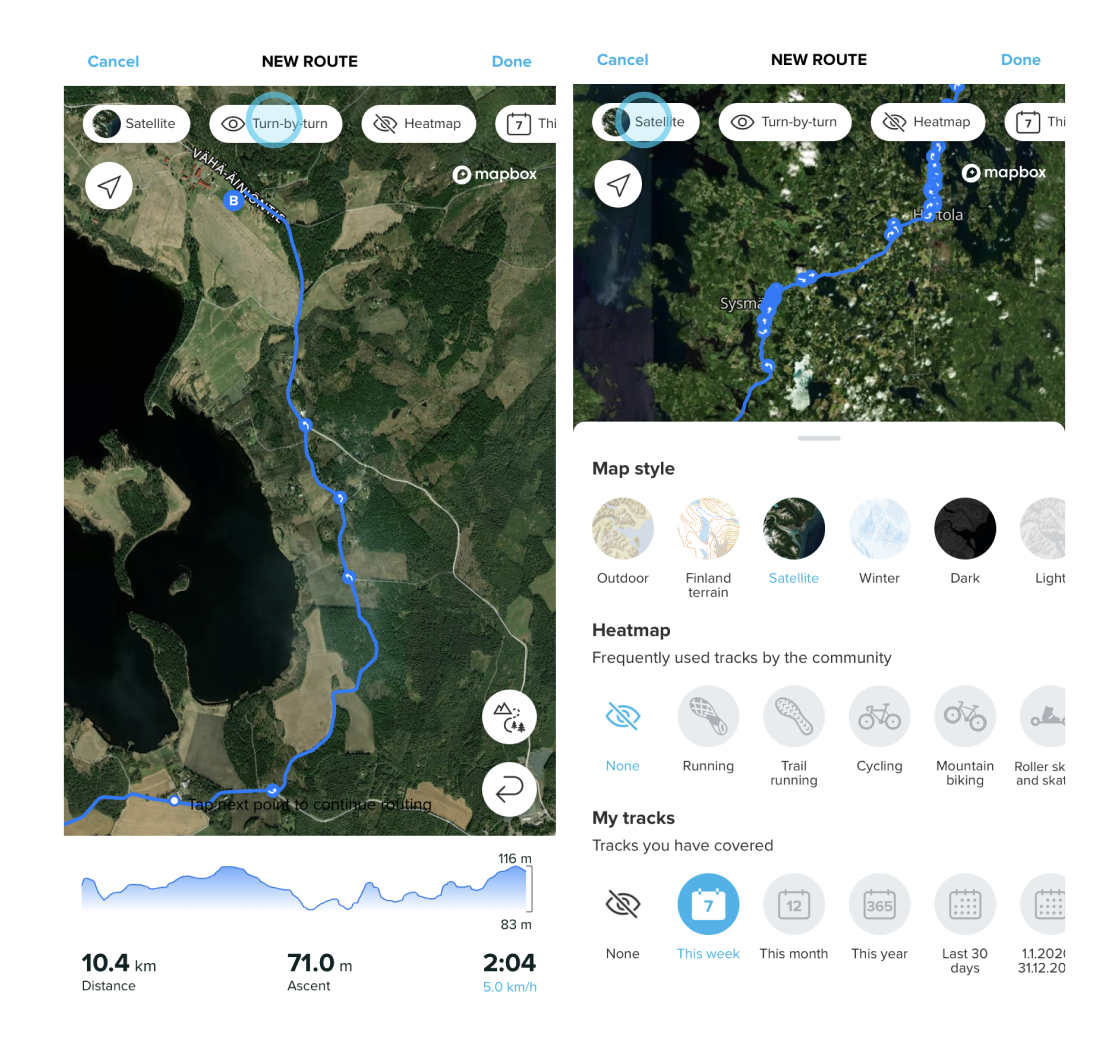
Guardar y sincronizar una ruta
Cuando quieras guardar y sincronizar tu ruta en el reloj, toca Hecho en la esquina derecha. Para guardar tu ruta, ponle un nombre y a continuación toca en Guardar.
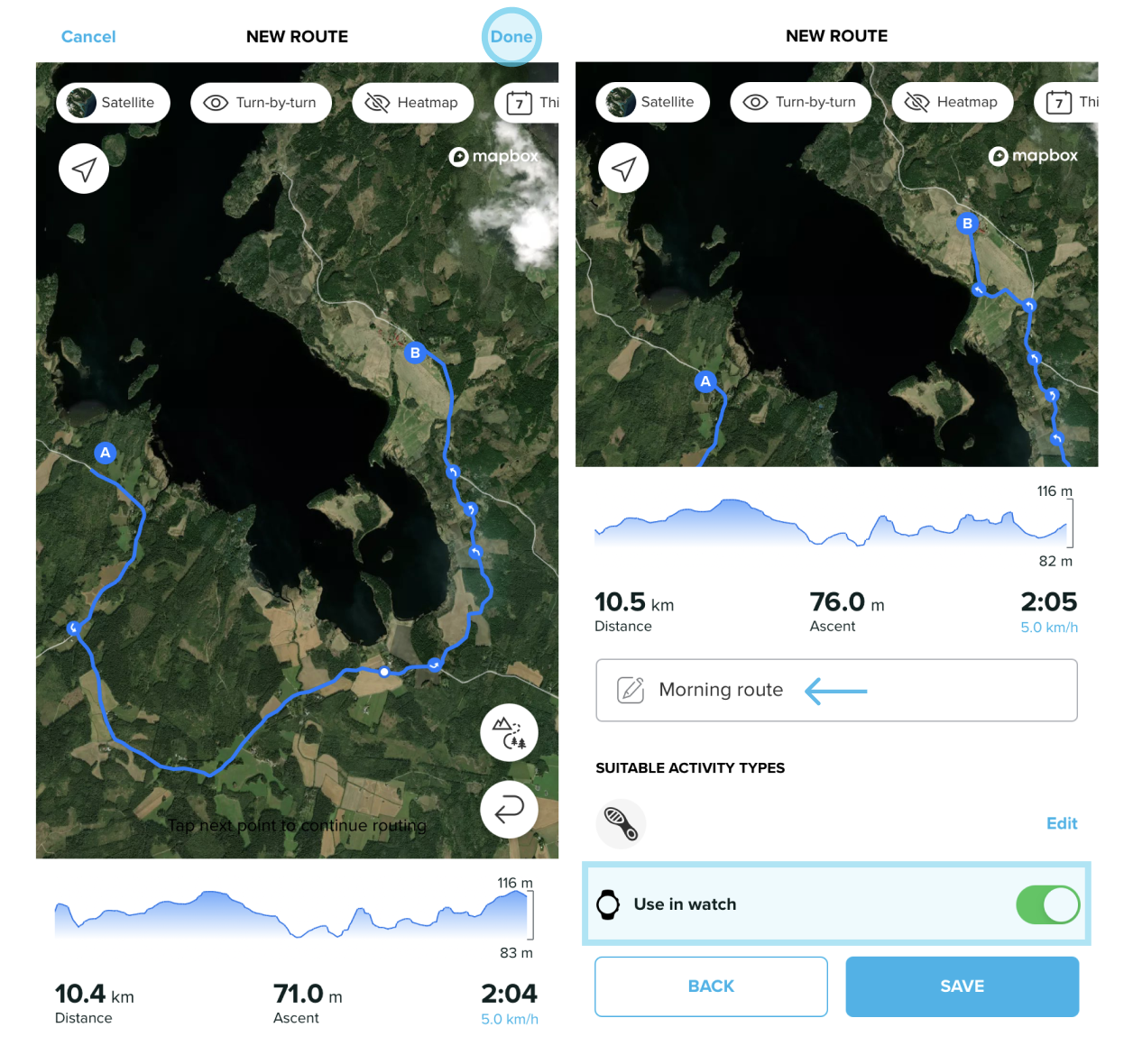
La sincronización de tu ruta en el reloj es automática si has acoplado y conectado el reloj al guardar la ruta. Mientras se guarda la ruta, aparecerá un interruptor verde de "Usar en el reloj". Si no aparece, comprueba la conexión con tu reloj.
Nota: Para los relojes Ambit (1,2,3) y Traverse, una vez que hayas creado una ruta en la aplicación, toca el conmutador "Usar en el reloj" y "Guardar", conecta el dispositivo al ordenador y sincronízalo con el reloj mediante SuuntoLink.